Qt——主窗口 mainWindow
主窗口 mainWindow
前面学习的所有代码,都是基于QWidget控件,其更多的是作为别的窗口的部分
现在来学习QMainWindow,即主窗口,其包含以下属性
Window Title:标题栏Menu Bar:菜单栏Tool Bar Area:工具栏Dock Widget Area:铆接部件(子窗口)Central Widget:中央窗口Status Bar:状态栏
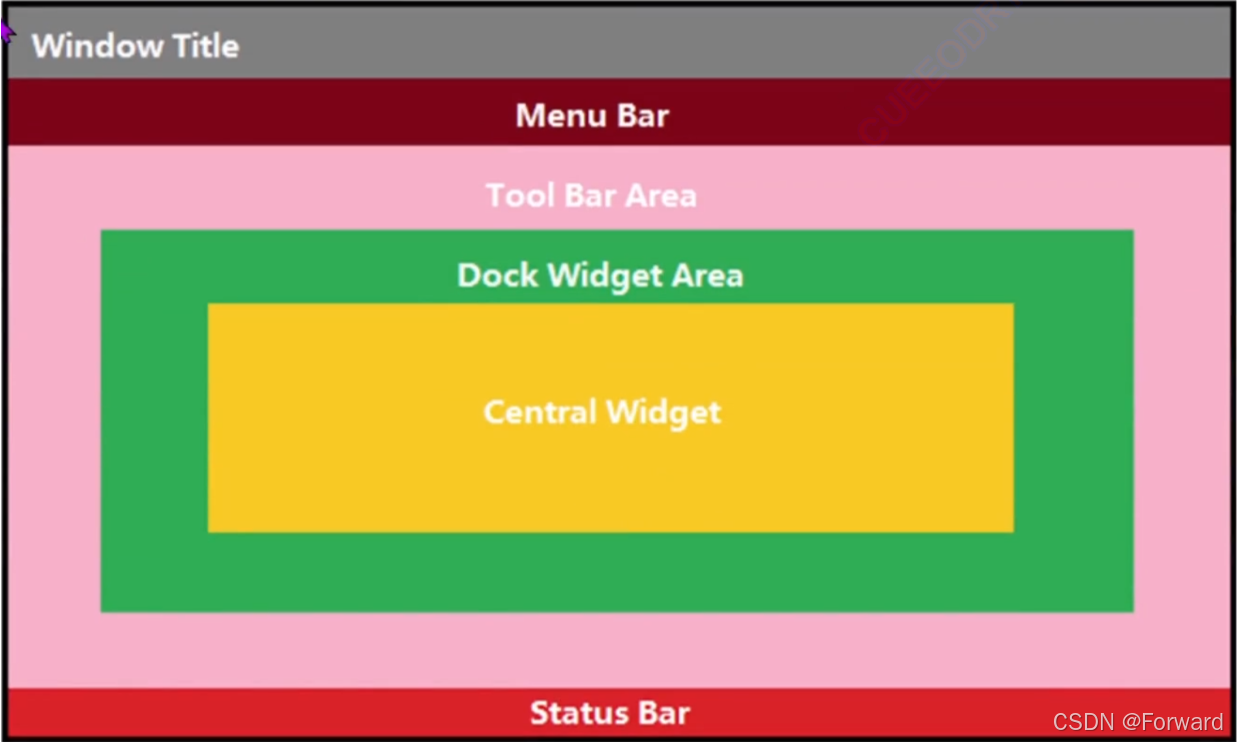
菜单栏 Menu Bar
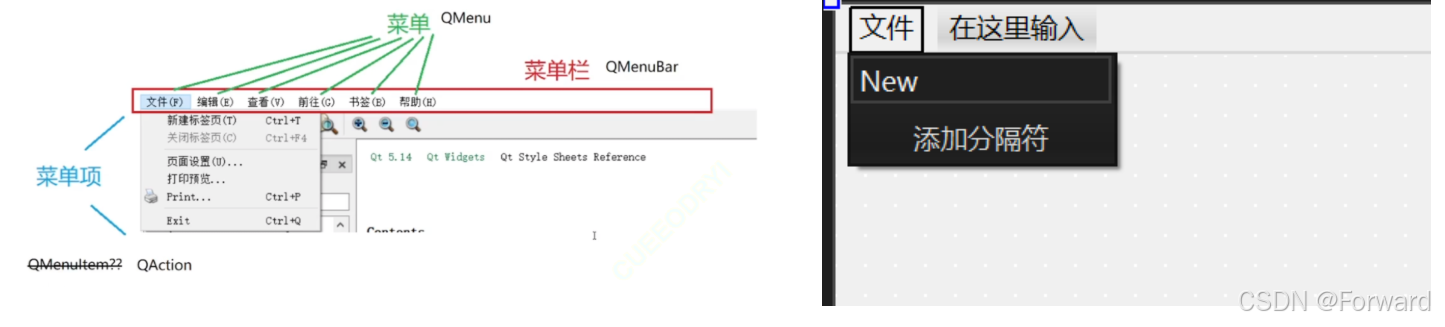
一个窗口,只能有一个菜单栏,但是可以有很多个菜单,每一个菜单又可以很多菜单项
例如,用代码创建菜单栏、菜单、菜单项、子菜单、分割线、图标:
MainWindow::MainWindow(QWidget *parent): QMainWindow(parent), ui(new Ui::MainWindow)
{ui->setupUi(this);// 获取菜单栏QMenuBar* menuBar = this->menuBar();// 创建菜单,并设置快捷键QMenu* menu1 = new QMenu("文件 (&F)");QMenu* menu2 = new QMenu("设置 (&S)");QMenu* menu3 = new QMenu("关于 (&A)");menuBar->addMenu(menu1);menuBar->addMenu(menu2);menuBar->addMenu(menu3);// 创建菜单项QAction* act1 = new QAction("新建");QAction* act2 = new QAction("保存");QAction* act3 = new QAction("退出");menu1->addAction(act1);menu1->addSeparator(); // 添加分割线menu1->addAction(act2);menu1->addSeparator(); // 添加分割线menu1->addAction(act3);// 为菜单项添加图片act1->setIcon(QIcon(":/open"));act2->setIcon(QIcon(":/save"));// 为菜单添加图片menu1->setIcon(QIcon(":/file"));// 设置菜单项快捷键act1->setShortcut(QKeySequence(Qt::CTRL | Qt::Key_N));act2->setShortcut(QKeySequence(Qt::CTRL | Qt::Key_B));act3->setShortcut(QKeySequence(Qt::CTRL | Qt::Key_E));// 创建子菜单QMenu* menu_child = new QMenu("高级 (&L)");QAction* act4 = new QAction("字体");QAction* act5 = new QAction("语言");menu_child->addAction(act4);menu1->addSeparator(); // 添加分割线menu_child->addAction(act5);// 将子菜单添加到菜单 menu2menu2->addMenu(menu_child);connect(act1, &QAction::triggered, this, [](){qDebug() << "新建文件";});connect(act2, &QAction::triggered, this, [](){qDebug() << "保存文件";});connect(act3, &QAction::triggered, this, [](){qDebug() << "退出窗口";});connect(act3, &QAction::triggered, this, &QMainWindow::close);
}
QAction::triggered:该信号为菜单项被用户执行时触发- 可以通过
& + 按键的方式,设置菜单的快捷键,此时,按下Alt + 按键即可打开对应的菜单 - 尽管也可以通过
& + 按键的方式,设置菜单项的快捷键,但是如果要使用,就必须先展开对应的菜单。 因此对于**QAction快捷键的设置,优先使用setShortcut** - 如果为菜单设置图片,那么菜单的文本就不会显示;如果为菜单项设置图片,菜单项的图片和文本都可以显示
效果:

工具栏 Tool Bar
一个窗口,可以没有工具栏,可以有工具栏,也可以有多个
一个窗口,默认不自带工具栏,需要手动创建
例如:
MainWindow::MainWindow(QWidget *parent): QMainWindow(parent), ui(new Ui::MainWindow)
{ui->setupUi(this);// 创建工具栏QToolBar* toolBar = new QToolBar();this->addToolBar(toolBar);// 创建工具项QAction* act1 = new QAction("打开文件");QAction* act2 = new QAction("保存文件");act1->setIcon(QIcon(":/open"));act2->setIcon(QIcon(":/save"));// 将工具项 添加到 工具栏toolBar->addAction(act1);toolBar->addAction(act2);connect(act1, &QAction::triggered, this, [](){qDebug() << "打开文件";});connect(act2, &QAction::triggered, this, [](){qDebug() << "保存文件";});
}
-
如果工具项被设置了图标,那么其文本就会被隐藏
-
被隐藏的文本会以
toolTip的方式存在 -
工具栏和菜单栏往往搭配使用,工具栏中的工具项也可以在菜单栏中出现
-
工具栏可以被拖动,我们可以对其相关属性进行设置:
-
可以设置工具栏出现的初始位置。可以在
addToolBar中添加选项来设置Qt::LeftToolBarArea停靠在左侧Qt::RightToolBarArea停靠在右侧Qt::TopToolBarArea停靠在顶部Qt::BottomToolBarArea停靠在底部Qt::AllToolBarAreas以上四个位置都可停靠
-
可以设置工具栏允许停靠在哪些边缘
- 通过函数设置:
setAllowedAreas()
- 通过函数设置:
-
可以设置工具栏是否允许浮动
- 通过函数设置:
setFloatable()
- 通过函数设置:
-
可以设置工具栏是否可以移动
- 通过函数设置:
setMovable()
- 通过函数设置:
-
效果:

状态栏 Status Bar
QMainWindow自带状态栏Status Bar,且一个窗口状态栏只存在一个
例如:
MainWindow::MainWindow(QWidget *parent): QMainWindow(parent), ui(new Ui::MainWindow)
{ui->setupUi(this);// 获取状态栏QStatusBar* statusBar = this->statusBar();// 添加临时控件QLabel* label = new QLabel("这是一条临时消息");statusBar->addWidget(label, 1);// 添加永久控件QProgressBar* progress = new QProgressBar();progress->setTextVisible(true);progress->setRange(0, 100);progress->setValue(40);statusBar->addPermanentWidget(progress, 2);// 线是一条信息statusBar->showMessage("这是一条显示信息", 3000);
}
addWidget:向状态栏添加一个临时控件,这个控件可以被showMessage()显示的信息覆盖。后面的数字为拉伸系数addPermanentWidget:向状态栏添加一个永久控件,这个控件不可以被showMessage()显示的信息覆盖。后面的数字为拉伸系数showMessage:在状态栏显示一条消息,后面的数字为显示时间(ms),默认为0,0为永久显示
浮动窗口 Dock Widget
可以像正常窗口一样,给浮动窗口内部,添加一些其他控件
但是不能直接给这个浮动窗口添加子控件,而是需要创建出一个单独的QWidget,将控件添加到QWidget中
最后再将QWidget添加到子窗口中
例如:
MainWindow::MainWindow(QWidget *parent): QMainWindow(parent), ui(new Ui::MainWindow)
{ui->setupUi(this);// 创建子窗口,并放置在主窗口顶部QDockWidget* dock = new QDockWidget("子窗口");// 只允许停靠在顶部和右侧dock->setAllowedAreas(Qt::DockWidgetArea::RightDockWidgetArea | Qt::DockWidgetArea::TopDockWidgetArea);this->addDockWidget(Qt::DockWidgetArea::TopDockWidgetArea, dock);// 添加一个容器窗口QWidget* container = new QWidget();QVBoxLayout* layout = new QVBoxLayout();container->setLayout(layout);QLabel* label = new QLabel("这是一段文本");layout->addWidget(label);// 将容器窗口添加到子窗口中dock->setWidget(container);
}
效果:

